Peralatan dan media yang di butuhkan:
Berikut diagram kabel straight:
Urutan Ujung A
- Putih Orange
- Orange
- Putih Hijau
- Biru
- Putih Biru
- Hijau
- Putih Coklat
- Coklat
Urutan Ujung B
- Putih Orange
- Orange
- Putih Hijau
- Biru
- Putih Biru
- Hijau
- Putih Coklat
- Coklat
Kegunaan:
- Menghubungkan PC dengan HUB/Switch.
Diagram Kabel Cross
Urutan Ujung A
- Putih Orange
- Orange
- Putih Hijau
- Biru
- Putih Biru
- Hijau
- Putih Coklat
- Coklat
Urutan Ujung B
- Putih Hijau
- Hijau
- Putih Orange
- Putih Coklat
- Coklat
- Orange
- Biru
- Putih Biru
Kegunaan:
- Menghubungkan PC ke PC langsung tanpa HUB/Switch.
- Menghubungkan HUB/Swicth dengan HUB/Switch.
Kita akan coba membuat kabel straight, pertama kupas-lah pelindung luar kabel UTP lalu atur agar lurus kabel-kabel didalamnya. Urutkan posisinya berdasarkan diagram diatas. Potong ujung kabel dengan gunting agar rata. Masukkan kedalam konektor RJ-45 lalu di crimping dengan tang crimping. Ikuti caranya untuk ujung kedua sama dengan langkah pertama. Masukkan ujung kedua kabel kedalam LAN-tester lalu periksa, jika semua lampu 1-8 terhubung maka kabel ini sudah siap kita pakai.
Untuk kabel cross juga sama seperti langkah diatas, hanya bedanya harap perhatikan salah satu ujung yang berbeda. Adapun standard per-kabelan ini yang dijaminkan adalah kurang lebh 100 meter, diatas 100 meter kemungkinan akan mengalami loss.
Jika ada yang bertanya bagaimana membedakan kabel straight dan kabel cross? Sebenarnya mudah saja, perhatikan ujung dari kedua kabel tersebut lihat diagram-nya bila yang pertama adalah putih orange lalu kedua putih orange juga sudah pasti itu kabel straight, sedangkan kabel cross salah satu ujungnya dimulai dengan putih hijau.
selamat mencoba ia......




















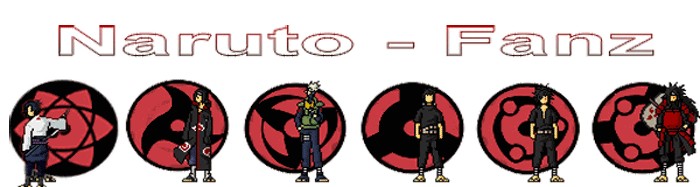

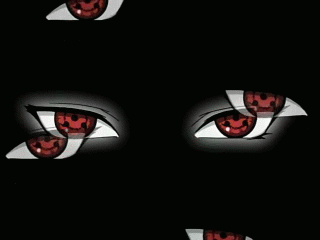




0 komentar:
Posting Komentar